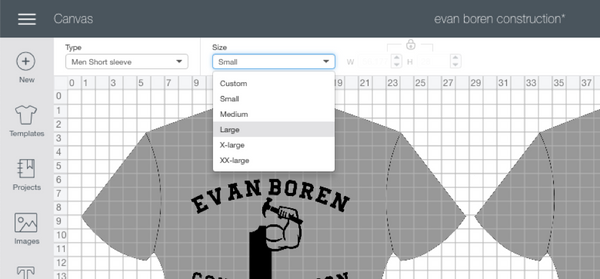
Indledning
Hey der Rozzy Crafters! Har du stresset over, hvilken størrelse dit T-shirt-design skal være, når du har flere størrelser at lave? Nå du er heldig! Denne tutorial vil lægge det hele ud for dig for alle forskellige størrelser skjorter. Vi vil gå i dybden på tips og tricks til dimensionering dit design til forskellige størrelser skjorter.,
søgningen efter den perfekte metode
da jeg først begyndte at designe og lave skjorter, var jeg bange for, at hvad jeg gjorde, ville være helt forkert. Den allerførste skjorte, jeg lavede, var bestemt en læringsoplevelse, og min størrelse var langt væk. Så, jeg gjorde, hvad enhver anden Pinterest-afhængige crafter ville gøre, og ramte internettet for mere information.
det så ud til, at hvert siteebsted eller blog, Jeg besøgte, havde forskellige anbefalinger. Det skræmte mig endnu mere end min egen gætte. Min søgning førte mig til enighed om, at ingen to mennesker giver det samme svar., Mit matematikcentriske sind førte mig derefter til den konklusion, at jeg bare skulle gå ud af hver skjortemåling og oprette mine egne størrelser. Jeg havde brug for at finde en måde at sikre, at jeg kunne gøre det samme design passer flere størrelse T-shirts.
nu ville den nemmeste måde naturligvis være at gøre dem alle i samme størrelse, men dette passede mig ikke. Jeg vidste, at et design, der så perfekt ud på en størrelse lille voksen t-shirt, ikke ville se lige ud på en størrelse 3 .l og vice versa. Jeg besluttede at matche størrelsesforskellen i skjorter ved at ændre størrelsen på designet for hver skjortestørrelse.,
Standard T-Shirt og Designstørrelser
Standard T-shirt bredde til voksne klassiske Tees
lille – 18 inches
Medium – 20 inches
stor – 22 inches
2-Stor – 24 inches
2 2-Stor – 26 inches
3 Small-stor – 28 inches
4- – Stor-30 tommer
standard T-shirt designbredder til voksne klassiske Tees
optimalt har du brug for 5-8 tommer tom plads på hver side af et design for at få det til at se rigtigt ud (til voksne skjorter)., Her er de breddestørrelser, som jeg har fundet på, der fungerer bedst for de skjorter, jeg har lavet:
lille – Designbredde ikke større end 9,5 – 10,5 tommer
Medium – Designbredde ikke større end 10 – 11 tommer
stor – Designbredde ikke større end 10,5 – 11,5 tommer
Small-stor – Designbredde ikke større end 11 – 12 tommer
2 2-Stor – Designbredde ikke større end 12,5 – 13,5 tommer
3 large-stor – design bredde ikke større end 13 – 14 inches
4.-stor – design bredde ikke større end 13,5 – 14.,5 tommer
Standard-T-shirt Bredde for Unge Klassiske t-Shirts
Ekstra Lille – 16 tommer
Lille – 17 tommer
Medium – 18 tommer
Stor – 19 tommer
X-Large – 20 tommer
Standard-T-shirt-Design Bredder for Unge Klassiske t-Shirts
Ekstra Små – Design bredde ikke større end 8.5 – 9.5 tommer
Lille – Design bredde ikke større end 9 – 10 tommer
Medium – Design bredde ikke er større end 9,5 – 10,5 inches
Stor – Design bredde ikke er større end 10 – 10.,5 tommer
large-large – Designbredde ikke større end 10 – 11 tommer
ansvarsfraskrivelse: ikke to skjorter måler nøjagtigt det samme. Forskellige mærker, farver og størrelser kan variere de sande målinger af hver enkelt skjorte. Mål altid dine skjorter for at sikre, at designstørrelser, du tidligere har brugt, stadig er sande. For at undgå spild af materiale kan du skære et stykke skrotpapir til størrelsen på dit design og bruge det som en test, inden du skærer din vinyl ud.Bemærk: længden er desværre ikke standard med skjorter og varierer meget mærke til mærke., Og varians i designlængdestørrelse er eksponentiel, så jeg inkluderede ikke en Størrelsesguide for længde i denne tutorial. Min tommelfingerregel er måle, måle, måle, før du skærer!
lad os nu sætte alle disse oplysninger til at fungere!
Supplies
- skjorter til design
- Design soft Designare (f. eks Cricut Design Space, Silhouette Studio, Corel Dra))
- en skæremaskine (f. eks, Udforsk Luft, Cameo 3)
- Heat Transfer Vinyl
- Lugning af
- Teflon ark eller pergament papir
- Lineal (klar stof lineal er bedst)
- Strygejern eller varme, skal du trykke på
Trin 1 – Size Design ved Hjælp af en Skabelon
**Dette indlæg fokuserer på at bruge Cricut Design Plads, men alt gælder lige så godt at Silhouette Studio. En note om brug af skabeloner i Studio er inkluderet i slutningen * *
Når jeg opretter designet, bruger jeg skabelonindstillingen, der er tilgængelig på Cricut Design Space til at oprette en “mock-up” af min skjorte., Jeg gør dette for at sikre, at forholdet mellem mit design er korrekt. Tjek videoen nedenunder for trin for trin instruktioner om, hvordan du bruger denne mulighed.

Ved hjælp af skabelonerne kan du tilpasse dem, så de passer til den ønskede skjorte. Vælg først farven på din ønskede skjorte.
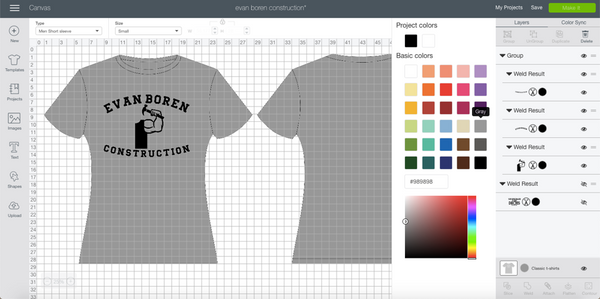
Vælg stil og størrelse på den ønskede skjorte (den går kun op til 2 .l på størrelsesindstillingerne, men indstillingen “Brugerdefineret” kan bruges til skjorter større end 2 .l).

Fjern gitterlinjerne under “Indstillinger.,”
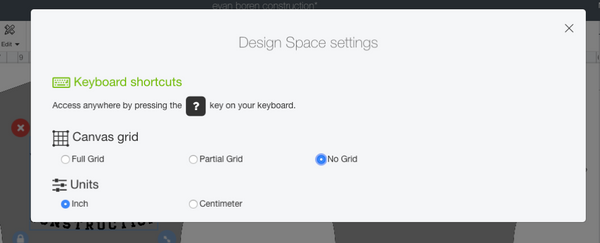
juster derefter størrelsen på designet for at være mere æstetisk tiltalende.
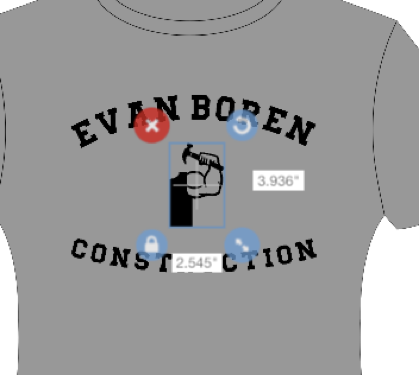

Når du er tilfreds med dit design, kan du tage et skærmbillede af “mock-up” og sende den til kunden for endelig godkendelse, før at skære din vinyl.

Det samme ovenfor, kan alle bruges til børn, småbørn, og baby valg. De er inkluderet i skabelonindstillingerne., Bare ændre indstillingen skjorte stil.
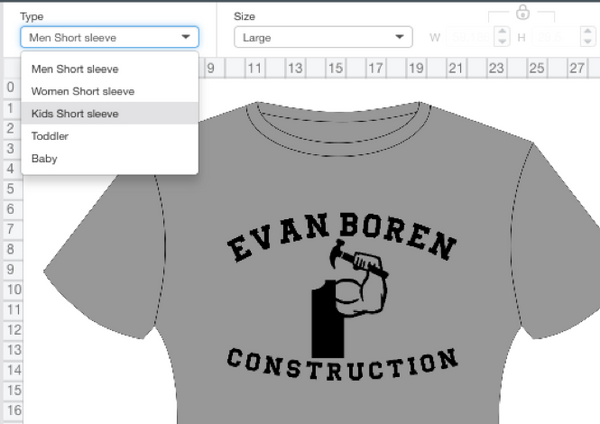
Du kan derefter tilpasse dit design til at passe til den mindre og mellemstore shirt
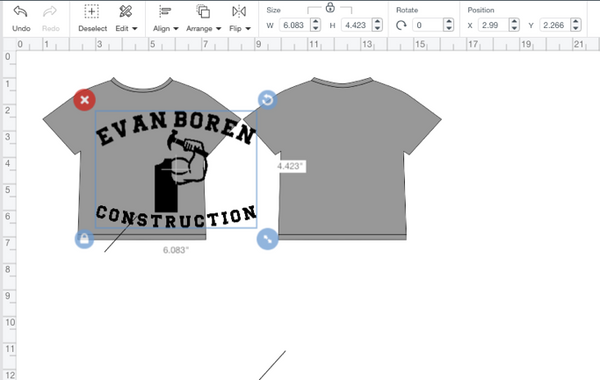
Igen, ikke to shirts er nøjagtig den samme størrelse, så altid måle, inden du foretager din cut!
Trin 2 – Juster Designstørrelsen
Når jeg er helt tilfreds med mit design og får min kundes godkendelse, begynder jeg min skæring. Jeg justerer bredden og længden af designet til de skjortestørrelser, jeg har., Sørg for, at du designer dimensionering er låst, så forholdet mellem bredde og længde forbliver det samme for hver størrelse, du laver.
indstillingen Lås / Lås op er placeret i nederste venstre hjørne af dit valg.

Eller over din dimensionering detaljer i den øverste menulinje
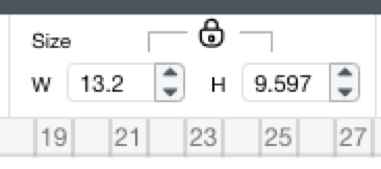
for At justere størrelsen af jer, design, du skal blot skrive i din ønskede bredde i de enkelte detaljer i den øverste menu bar eller justere det med dimensionering justering knappen i nederste højre hjørne af dit valg., Højden justeres i overensstemmelse hermed, hvis designet er låst.
dette specifikke snit er til en 2 shirt skjorte, så bredden er mellem 12, 5 og 13, 5 tommer, og højden blev justeret ved at designet låses, når bredden øges.
lav de udskæringer, du har brug for til din første skjorte.
juster derefter størrelsen på designet til den næste nødvendige størrelse. Næste er en størrelse stor, så juster skabelonen til en størrelse stor.

juster derefter bredden af designet. For en størrelse stor bør bredden være mellem 10,5 og 11,5 inches., Når bredden justeres, justeres højden automatisk, hvis designet er låst.
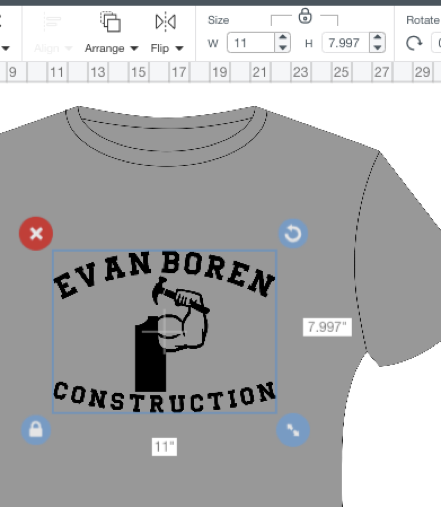
Den næste skjorte er en størrelse ungdom lille af samme design. Igen skal du ændre skabelonstørrelsen og justere bredden for at matche den ovenfor foreslåede størrelse mellem 9 og 10 tommer.
det er ikke nødvendigt at ændre skabelonstørrelsen, hvis du er fortrolig med, hvordan dit design ser ud. Du kan skjule skabelonlaget og bare justere din bredde/højde for dit design efter ønske., Jeg kan godt lide at tage det ekstra skridt for at sikre, at designet ser korrekt ud på alle størrelser, inden du skærer hver enkelt.
Trin 3 – Skæring og presning
Du kan fortsætte med at justere størrelsen på dit design og skære dem for hver af skjorterne i de forskellige størrelser, du har. Sørg for, at hver gruppe af nedskæringer holdes sammen. Jeg klæber de forskellige lag sammen, efter at de er blevet ukrudt og markerer i hjørnet, hvad størrelsen er. Dette sikrer, at det korrekt størrelse design er med den rigtige skjortestørrelse. Du kan altid klippe og derefter trykke på hver skjorte for at undgå mi.ups.,
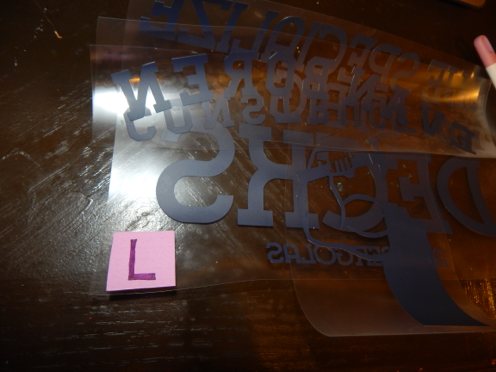
før du trykker på, skal du folde din skjorte i to og trykke på eller stryge den. Dette fjerner enhver fugt, som den måtte have, og skaber også en krølle, du kan bruge til centrering af designet på skjorten.


mål altid din placering, før du trykker på. Jeg foretrækker at bruge en klar stof lineal, så jeg kan se igennem det. Design bør starte 2-3 inches under kraven for voksne størrelser og 1-2 inches under krave for unge størrelser., Personligt gør jeg 2 tommer nedenfor for små og mellemstore voksne størrelser, 2.5 tommer nedenfor for store og large-store voksne størrelser og 3 tommer nedenfor for 2 large-store og over størrelser. Jeg bruger den samme justering for kid størrelser; 1 tommer nedenfor for ekstra små og små størrelser, 1,5 inches nedenfor for medium, og 2 inches nedenfor for store og large-large. Igen vil du have dit design til konsekvent at se det samme ud på hver skjorte, du laver, uanset størrelsesforskel.,

See the charts below for quick reference to use when deciding design sizing and placement:
ADULT
|
Shirt Size |
Standard Width |
Suggested Design Width |
Below Collar Placement |
|
Small |
18 inches |
9.,5-10.5 inches |
2 inches |
|
Medium |
20 inches |
10-11 inches |
2 inches |
|
Large |
22 inches |
10.5-11.5 inches |
2.,5 inches |
|
X-Large |
24 inches |
11-12 inches |
2.5 inches |
|
2X-Large |
26 inches |
12.5-13.,5 inches |
3 inches |
|
3X-Large |
28 inches |
13-14 inches |
3 inches |
|
4X-Large |
30 inches |
13.5-14.,5 inches |
3 inches |
YOUTH
|
Shirt Size |
Standard Width |
Suggested Design Width |
Below Collar Placement |
|
Extra Small |
16 inches |
8.,5-9 inches |
1 inch |
|
Small |
17 inches |
9-9.5 inches |
1 inch |
|
Medium |
18 inches |
9.5-10 inches |
1.,5 inches |
|
Large |
19 inches |
10-10.5 inches |
2 inches |
|
X-Large |
20 inches |
10.,5-11 tommer |
2 tommer |
konklusion

Vi håber, at denne tutorial kunne hjælpe dig med nogle af de spørgsmål, du havde vedrørende korrekt designstørrelse til forskellige skjortestørrelser.
Hvis du har spørgsmål eller forslag, så lad os vide i kommentarerne nedenfor eller på Facebook!,
tip til brug af Silhouette Studio
Hvis du bruger Silhouette Studio, er der et par ekstra trin til at oprette mock-ups, men det er stadig let. Det første du skal gøre er at bruge et billede af det produkt, du designer. Af hensyn til denne tutorial vil vi bruge en skjorte. Find et billede af en skjorte, som du har tilladelse til at bruge. Højreklik og Kopier billedet.
gå derefter ind i dit Silhuetstudie og indsæt billedet på din måtte. Du kan også gemme billedet på din computer og uploade det til Silhouette Studio.,
Når du har tilføjet dit skabelonbillede til din måtte, skal du medbringe dit design foran billedet. Derefter ændrer du størrelsen på dit billede og får din placering korrekt. Til sidst skal du tage et skærmbillede, og du har en mock-up klar til at sende til din kunde for endelig godkendelse.
